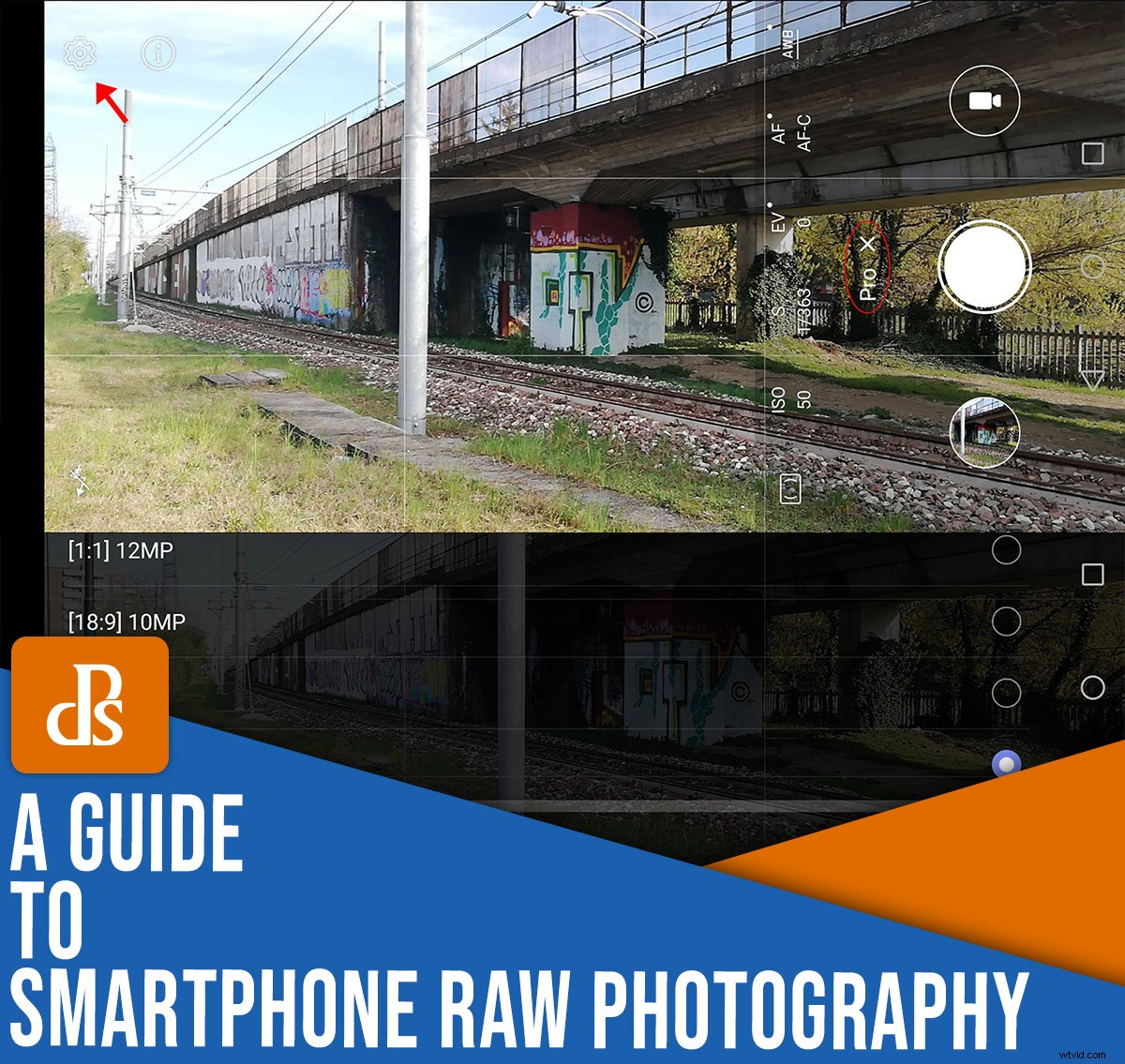
¿Qué es la fotografía RAW de teléfonos inteligentes y cómo puede configurar imágenes RAW en su teléfono? Si tu objetivo son las fotos de alta calidad, debes saber cómo disparar en RAW.
Durante mucho tiempo, solo las cámaras independientes admitían el formato RAW. Pero en estos días, muchos fabricantes de teléfonos inteligentes lo incluyen como una función en sus dispositivos, y en este artículo, compartiré con usted instrucciones paso a paso para capturar fotos RAW en iPhones, teléfonos Samsung y teléfonos Huawei.
Y en caso de que su aplicación de cámara nativa no admite RAW, incluiré una lista de aplicaciones de terceros que producen fotos RAW.
Comencemos.
¿Qué es la fotografía RAW de smartphone?

Un archivo RAW es el sin procesar versión de una foto. Cuando tomas una fotografía, la cámara registra todo tipo de información.
Luego, si guarda la imagen como JPEG, que es el formato más común, usará solo la información que necesita y descartará el resto.
Después de ese proceso, no hay forma de recuperar la información que se desechó. Por lo tanto, tendrá menos rango dinámico y menos detalles en las luces y sombras. (La pérdida de información será más notoria si desea realizar una edición extrema, lo que puede generar artefactos desagradables como bandas cuando se hace en JPEG.)

La mayoría de los fabricantes de cámaras tienen formatos de archivo RAW patentados. Por ejemplo, las cámaras Nikon generan archivos NEF, los archivos Canon son CRW, etc.
El formato DNG fue desarrollado por Adobe como un archivo RAW de código abierto, por lo que es más compatible y cualquier fabricante puede usarlo. En la fotografía de teléfonos inteligentes, DNG es el formato RAW más utilizado.
¿Debería disparar en RAW en un smartphone?
Si quieres hacer fotografía móvil seria, entonces sí. Fotografiar en RAW te ofrece una gran flexibilidad a la hora de editar tus fotos.
Sin embargo, los archivos RAW son de 10 a 12 veces más grandes que los archivos JPEG, y eso es mucho espacio de almacenamiento. Por lo tanto, es posible que no desee disparar en RAW para cada imagen que tome.
Si es una opción en su teléfono, puede intentar guardar las imágenes en una tarjeta SD en lugar de usar la memoria interna. Otra solución de almacenamiento es enviar sus archivos a la nube o transferirlos a su computadora para hacer una copia de seguridad en un disco duro externo.
Cómo disparar en RAW:paso a paso
No todos los teléfonos son compatibles con el formato RAW y los que lo son tienen diferentes formas de habilitarlo.
Aquí hay una guía paso a paso para usar RAW en las marcas de teléfonos inteligentes más comunes:
Para tiradores de Huawei
Estas instrucciones hacen referencia a un Huawei P20 Lite; sin embargo, el proceso debería ser el mismo en todos los modelos de Huawei que admitan fotografía RAW.
Primero, abra la aplicación de la cámara y desplácese por el menú Modo hasta llegar a Pro . Seleccione este modo, teniendo en cuenta que la captura RAW no está disponible en los demás modos de fotografía.
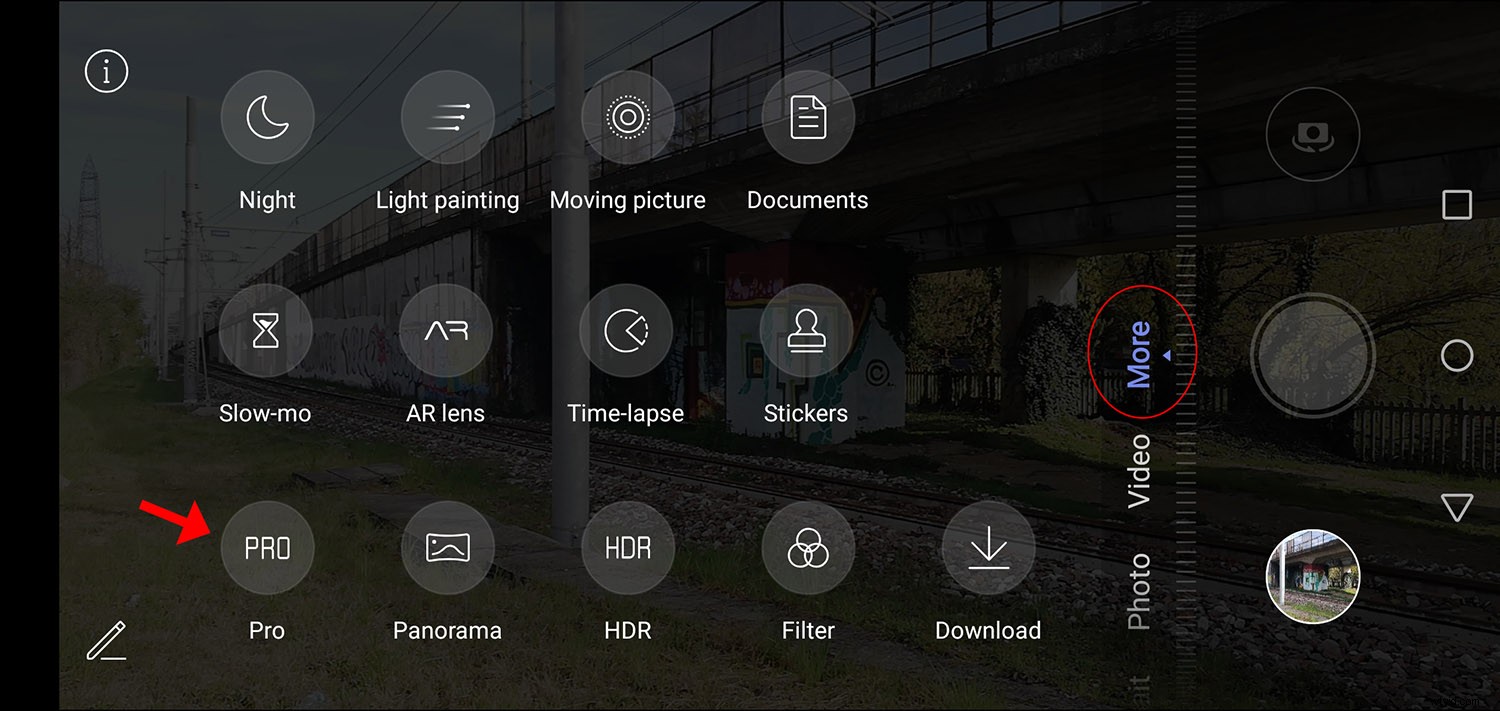
Abre la Configuración de tu cámara. menú tocando el icono de rueda dentada (estará en la esquina superior izquierda si está disparando en orientación horizontal y en la esquina superior derecha si está disparando en orientación vertical):

Toca Resolución :
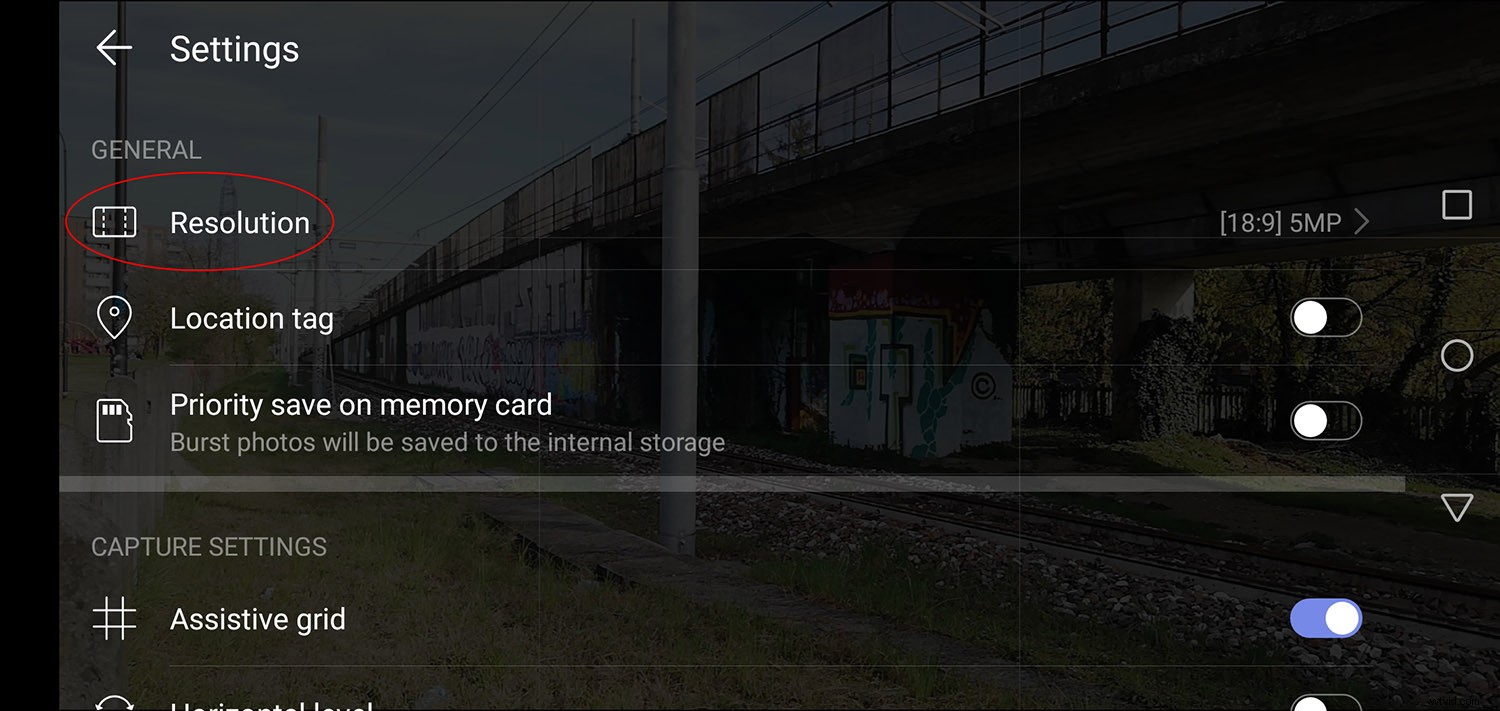
Luego, desplácese hasta la parte inferior, donde encontrará el formato de foto sección. Habilitar formato RAW :
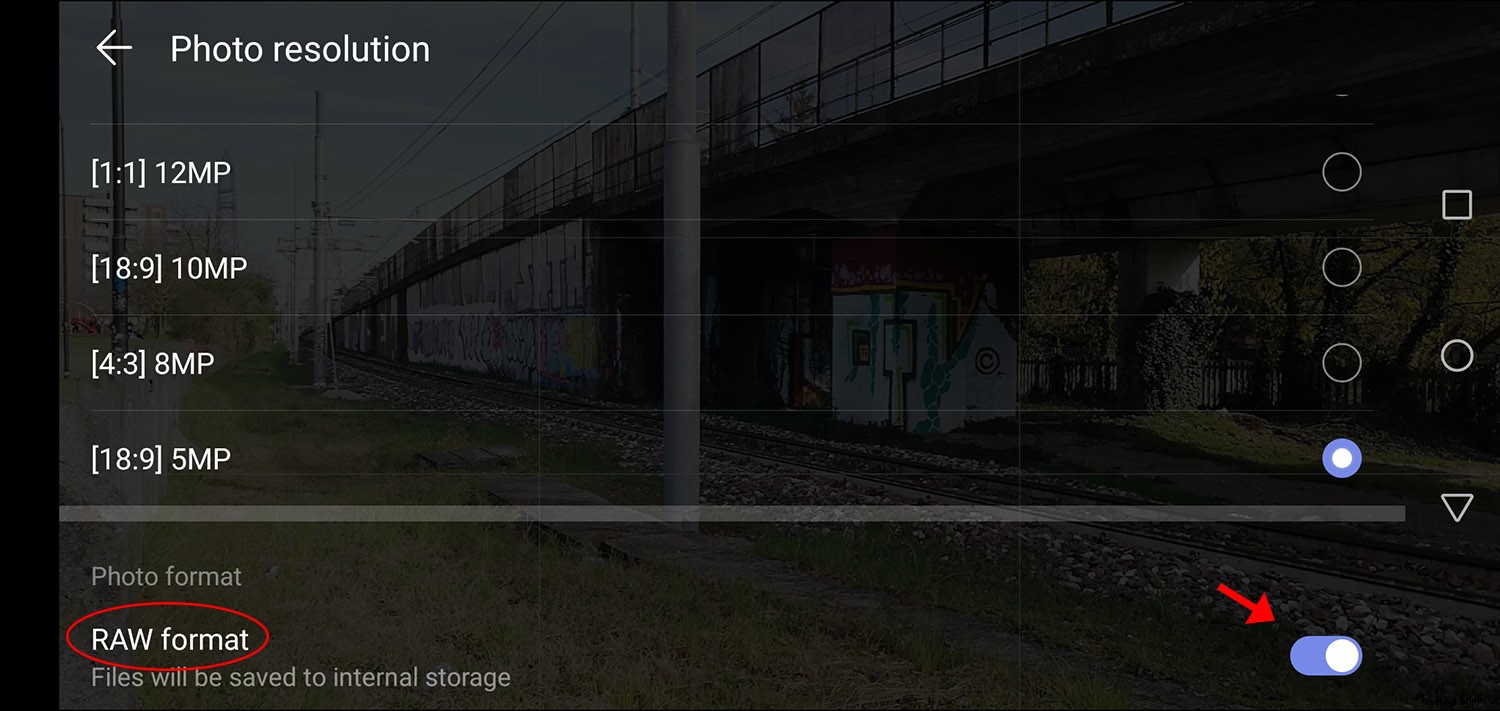
¡Luego cierra la configuración y toma tu foto! Siempre que esté en el modo Pro, las imágenes se guardarán en RAW (más una copia JPEG).
Los archivos RAW se guardan en Archivos> Almacenamiento interno> DCIM> Cámara> RAW . Puede revisarlos en la galería en Más álbumes> Otros> RAW .
Para tiradores de iPhone
No todos los iPhones admiten el formato RAW en la aplicación de cámara nativa. Si su iPhone no dispara en RAW, tendrá que usar una aplicación de terceros. Busque recomendaciones al final de este artículo.
Sin embargo, el iPhone 12 Pro y el iPhone 12 Pro Max son compatibles con Apple ProRAW (aunque deben tener iOS 14.3 o posterior).
Para activar ProRAW, ve a Configuración> Cámara> Formatos . En la sección Captura de fotos, habilite Apple ProRAW .
Una vez que haya habilitado esta función, tendrá la opción RAW cuando esté tomando fotografías. Simplemente toque para encenderlo o apagarlo. (De esa manera, puede disparar en diferentes formatos sin tener que pasar por la Configuración menú cada vez.)
Cuando toma una foto y RAW está activado, se guardará como un archivo DNG de aproximadamente 25 MB. Pero si desactiva ProRAW, su iPhone creará un archivo JPEG o HEIF, el que haya seleccionado como predeterminado.
Para tiradores de Samsung
Tenga en cuenta que no todos los dispositivos Samsung admiten archivos RAW. Sin embargo, para los dispositivos Samsung que hacen Admite fotografía RAW de teléfonos inteligentes, así es como se configura:
Abre la aplicación de la cámara y desplaza la barra de opciones hasta que encuentres Más. .
En el menú Más, puede ver diferentes modos. Toca PRO .
Luego abre Configuración de la cámara y desplácese hacia abajo hasta Opciones de guardado .
Habilitar Guardar copias RAW .
Una vez que haya hecho esto, todas las imágenes que tome en el modo PRO se guardarán con una copia RAW, aunque en cualquier otro modo, las imágenes seguirán siendo JPEG.
Si su teléfono Samsung no admite archivos RAW en la aplicación de cámara nativa, siempre puede descargar otra aplicación que pueda guardar fotos RAW. Encontrará una lista de recomendaciones en la siguiente sección.
Aplicaciones para disparar en RAW
Como expliqué anteriormente, no todos los teléfonos inteligentes ofrecen disparos RAW en su aplicación de cámara nativa. Sin embargo, hay muchas aplicaciones de terceros que te permitirán trabajar en RAW. Aquí hay una lista de algunos buenos:
Lightroom móvil (para iOS y Android). La versión gratuita limitada incluye la función RAW, aunque deberá crear una cuenta de Adobe. Por supuesto, si tiene una suscripción a Adobe Lightroom o Adobe Photography, ya tiene acceso a la versión completa de Lightroom Mobile.
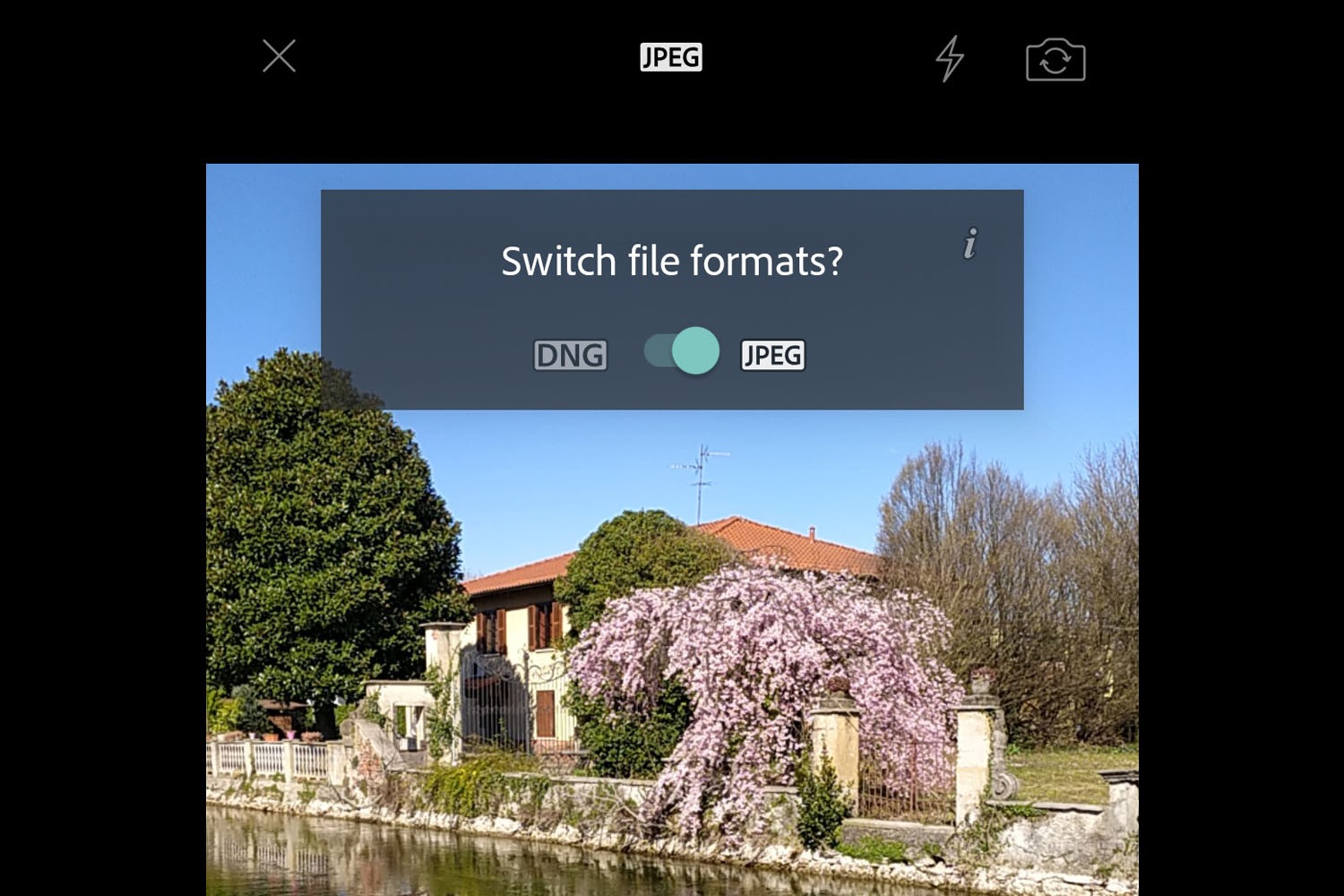
VSCO (iOS y Android). La función RAW es solo para iPhone 6 y posteriores. Los dispositivos más antiguos y los teléfonos Android pueden usar VSCO como cámara y editor, pero no podrán disparar en RAW.
Proshot (iOS y Android). La función RAW solo funciona en teléfonos compatibles. Para saber si su teléfono es compatible con ProShot RAW, es posible que desee investigar un poco antes de comprarlo. El costo es de $1.99.
ProCam (iOS). Funciona en iPhones con cámaras de 12 MP, eso es iPhone 6s y posteriores. Admite archivos RAW en modo automático y manual.
ON1 Foto RAW (iOS y Android). Libre. Admite formatos RAW y JPEG en todos los modos de fotografía.
Cámara Flannl RAW (iOS). Gratis.
Manual Camera Lite:cámara DSLR profesional (Androide). La versión gratuita es compatible con RAW en algunos teléfonos. Puede actualizar a la versión PRO, pero no es necesario para capturar fotos en RAW.
Fotografía RAW con smartphone:conclusión
Como puede ver, es muy fácil hacer fotografías RAW con teléfonos inteligentes, sin importar el tipo de teléfono. Puede tomar algunos toques adicionales, ¡pero hace una gran diferencia!
Ahora te toca a ti:
¿Has probado a hacer fotos RAW con tu smartphone? ¿Ha notado una diferencia en comparación con sus archivos JPEG? Comparte tus pensamientos (¡e imágenes!) en los comentarios a continuación .
